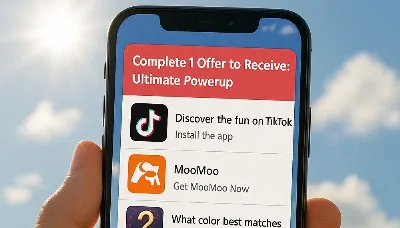Cách thiết lập AppsFlyer với CPAlead.com cho chiến dịch CPI
Tác Giả: CPAlead
Cập Nhật Wednesday, February 19, 2025 at 10:38 AM CDT

Việc thiết lập chiến dịch AppsFlyer với CPAlead rất nhanh. Vì CPAlead là một đối tác tích hợp trong AppsFlyer, bạn không cần tự xây dựng postback; chỉ cần kích hoạt đối tác và tạo liên kết attribution.
&af_prt= vào các liên kết trừ khi một agency bên thứ ba đang quản lý lưu lượng của bạn và đã được ủy quyền trước. Nếu không thì bỏ qua; attribution sử dụng PID đối tác của bạn.Bước 1: Truy cập cấu hình đối tác
Kết nối CPAlead trong AppsFlyer.
- Đăng nhập vào AppsFlyer dashboard.
- Bấm Marketplace trong menu bên trái.
- Mở Integrated Partners, tìm “cpalead” và chọn nó.
Bước 2: Cấu hình tích hợp
Kích hoạt và bật gửi dữ liệu.
- Nhấp Configure Integration hoặc Set Up.
- Bật Activate partner.
- Nếu được yêu cầu liên kết attribution, hãy sử dụng liên kết AppsFlyer mặc định cho một nền tảng cho các nguồn không phải SRN.
Bước 3: Tạo liên kết theo dõi
AppsFlyer tạo liên kết cho đối tác. Sử dụng PID của CPAlead và macro chiến dịch theo định dạng chuẩn. Khoảng thời gian lookback cho click hỗ trợ theo giờ hoặc ngày.
Trong phần Attribution / Tracking Link của đối tác, sử dụng:
https://app.appsflyer.com/[YOUR_APP_ID]?pid=cpalead_int&af_click_lookback=5d&clickid={CLICK_ID}&af_siteid={PUBLISHER_ID}- [YOUR_APP_ID] → Bundle ID / tên package (ví dụ, com.yourcompany.appname).
- Không thêm
af_prttrừ khi chạy thông qua một agency được ủy quyền.
Bước 4: Cửa sổ attribution & chi phí
Đặt Click Attribution Window của bạn thành 5–7 ngày để phù hợp với điều khoản chiến dịch. AppsFlyer hỗ trợ 1–23 giờ hoặc 1–7 ngày cho từng nguồn truyền thông. Bật Send cost data nếu bạn muốn có báo cáo chi phí CPI trong AppsFlyer và bảng điều khiển đối tác.
Bước 5: Bật Postbacks
Postback cài đặt được gửi tới các đối tác tích hợp khi tích hợp đang hoạt động. Để đo lường sự kiện sau cài đặt, bật In-app event postbacks trong cài đặt tích hợp của đối tác và chọn sự kiện nào sẽ được chuyển tiếp.
Bước 6: Lưu & Xác minh
- Nhấp Save / Apply.
- Xác nhận CPAlead hiển thị là Active trong Integrated Partners.
Bảo mật & Chất lượng (Khuyến nghị)
- Danh sách agency được ủy quyền: Nếu bạn không làm việc với agency, để danh sách này trống. Chỉ những agency trong danh sách này mới có thể quản lý lưu lượng qua
af_prt. - Validation Rules: Thêm quy tắc cho phép/từ chối theo nguồn truyền thông hoặc site ID để chặn lưu lượng không mong muốn và thi hành mục tiêu chiến dịch.
- ProtectLITE / Protect360: Sử dụng báo cáo gian lận của AppsFlyer để giám sát các cài đặt và sự kiện bị chặn.
Khởi chạy trên CPAlead
Sau khi AppsFlyer được cấu hình:
1) Gửi chiến dịch của bạn
Tạo một chiến dịch CPI mới trong CPAlead Advertiser Dashboard. Dán liên kết AppsFlyer của bạn.
2) Đặt ngân sách
Chọn mức trả CPI và giới hạn hàng ngày.
3) Bắt đầu chạy
Sau khi được phê duyệt, lưu lượng sẽ bắt đầu và AppsFlyer sẽ gán các cài đặt cho CPAlead.
Cần thêm trợ giúp?
Để biết chi tiết hơn về tích hợp AppsFlyer và postback, xem các bài viết trong AppsFlyer Help Center về thiết lập đối tác và in-app event postbacks.
CPAlead Advertiser Guide: Setting Up Your First CampaignMuốn hướng dẫn bằng video? Xem hướng dẫn từng bước của chúng tôi:
Bạn có nhận thấy lỗi hoặc một khía cạnh của bài viết này cần được sửa chữa không? Vui lòng cung cấp liên kết bài viết và liên hệ với chúng tôi. Chúng tôi đánh giá cao phản hồi của bạn và sẽ xử lý vấn đề một cách nhanh chóng.
Xem các bài viết mới nhất của chúng tôi:
News CPAlead
Cập nhật thanh toán CPAlead: USDT Fast Pay ra mắt với mức thanh toán tối thiểu thấp $25Đã Xuất Bản: Jul 07, 2025
Tutorials CPAlead
Kiếm tiền từ Website hoặc Ứng dụng của bạn với Liên kết Overlay và Khóa Tệp của CPAleadĐã Xuất Bản: Apr 21, 2025
Tutorials CPAlead
Cách thiết lập AppsFlyer với CPAlead.com cho chiến dịch CPIĐã Xuất Bản: Feb 19, 2025
Tutorials CPAlead
Hướng Dẫn Toàn Diện Cho Người Mới Bắt Đầu Về Theo Dõi Postback Dành Cho Nhà Quảng Cáo CPAleadĐã Xuất Bản: Jan 24, 2025
Tutorials CPAlead
Hướng Dẫn Nhà Quảng Cáo CPAlead: Thiết Lập Chiến Dịch Đầu Tiên Của BạnĐã Xuất Bản: Jan 23, 2025
Tutorials CPAlead
Cách Thiết Lập Postback cho CPAlead.com Offerwall: Hướng Dẫn Đơn GiảnĐã Xuất Bản: Sep 20, 2024
Tutorials CPAlead
Hướng Dẫn Đầy Đủ Về Các Ưu Đãi CPA và CPI: Cách Chúng Hoạt Động Trong Tiếp Thị Liên KếtĐã Xuất Bản: Jun 14, 2024
News CPAlead
Cách Kiếm Tiền bằng Cách Chia Sẻ Liên Kết với CPAlead: Hướng Dẫn Chi TiếtĐã Xuất Bản: May 29, 2024
News CPAlead
Tăng cường hiệu suất cửa hàng ứng dụng thông qua việc tái thu hút người dùng hiện tạiĐã Xuất Bản: Feb 26, 2023
News CPAlead
Tận dụng Ưu đãi CPI để Tăng Lượt Cài Đặt Ứng Dụng Di Động: Hướng Dẫn Toàn diệnĐã Xuất Bản: Feb 17, 2023
News CPAlead
CPI Offers 101: Tổng quan về Chi phí Mỗi Lần Cài đặt trong Ngành Công nghiệp Ứng dụng Di độngĐã Xuất Bản: May 19, 2022